最佳答案3D立体字制作效果1、打开PowerPoint软件,新建幻灯片,右键“设置背景格式”菜单,选择“填充”之“纯色填充”,选择填充的颜色为黑色。2、插入文本框,在里面输入要制作的文字。文字设置为白色、加粗、黑体、大小为96。3、选择文本框,点击【格式】-【艺术字样式】-【文本轮廓】按钮,在弹出的菜单中选......

3D立体字制作效果
1、打开PowerPoint软件,新建幻灯片,右键“设置背景格式”菜单,选择“填充”之“纯色填充”,选择填充的颜色为黑色。
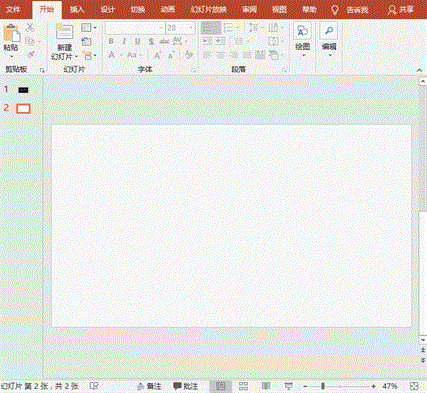
2、插入文本框,在里面输入要制作的文字。文字设置为白色、加粗、黑体、大小为96。
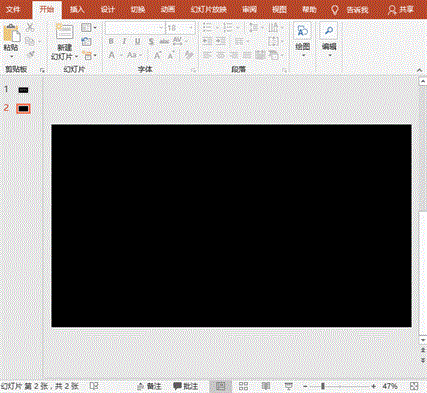
3、选择文本框,点击【格式】-【艺术字样式】-【文本轮廓】按钮,在弹出的菜单中选择灰色,为文本描边。
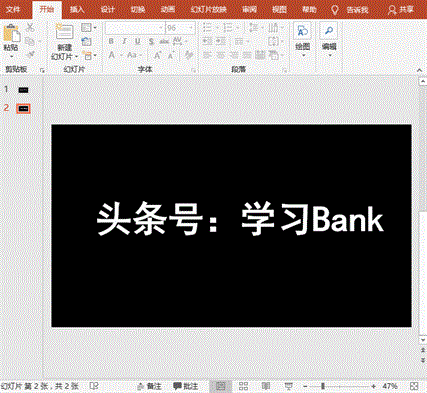
4、在文本框上点击鼠标右键,选择“设置形状格式”命令,打开“设置形状格式”任务窗格。选择【文本选项】-【文字效果】,然后展开“三维旋转”栏,在”预设“下拉列表框中选择“倾斜-右上”选项。
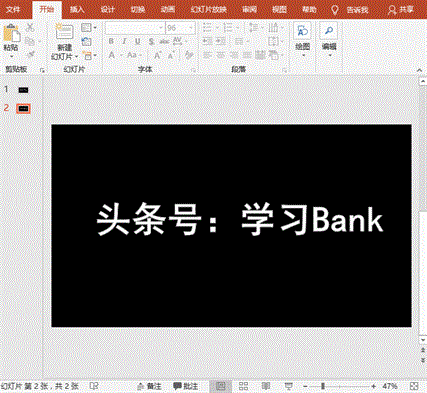
5、“三维格式”栏,设置“深度大小”为 “30磅”;“光源”下拉列表中选择“平面”选项。








